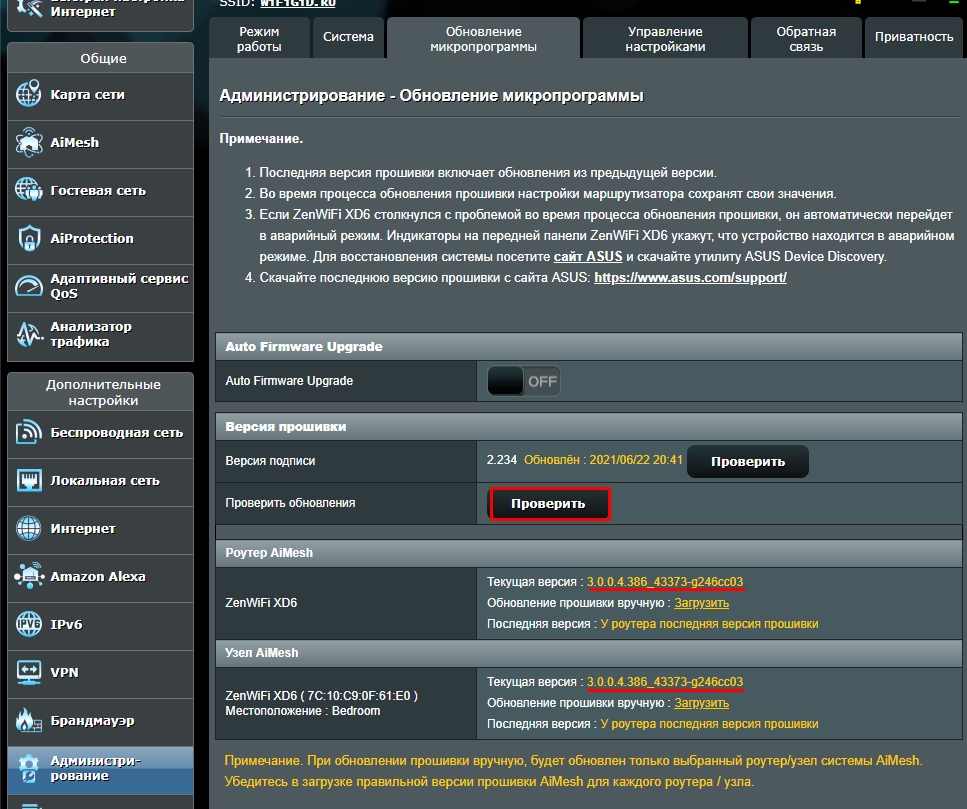Приветствую всех на нашем портале светильников WiFiGid. В общем стрелять не буду. Мой старый роутер сгорел. Я мог бы купить новую модель, но я пошел немного другим путем и купил полноценную Mesh-систему ASUS ZenWiFi XD6 для дома. В статье я постарался полностью описать его, его преимущества, недостатки и особенности. Если вам нужна информация о том, как настроить Интернет и Wi-Fi, начнем с главы «Подключение». Идти!

- Плюсы, минусы
- Распаковка
- Небольшой обзор и мое мнение
- Тестирование Wi-Fi
- Характеристики
- Подключение
- Вход в настройки
- Быстрая настройка
- Возможности прошивки
- Добавление узла AiMesh
- Гостевая Wi-Fi
- Air Protection
- Родительский контроль
- QoS и настройка для геймеров и работы
- История Web-серфинга (Следим за родными)
- Настройка IP-TV
- Переадресация портов
- DDNS
- Организация своего VPN и подключение к стороннему
- Обновление прошивки
Плюсы, минусы
- Оба блока являются полноценными маршрутизаторами. То есть центрального нет, а значит, по идее, их можно использовать как два отдельных роутера в разных квартирах или домах.
- Каждый адаптер имеет 3 порта LAN и один порт WAN.
- Разработчики наконец-то сделали возможным изменение имени администратора по умолчанию на любое другое. Это было невозможно с предыдущими моделями. У ASUS тоже был косяк — было ограничение на количество символов в пароле. Поэтому я постоянно забывал свой ключ, так как он у меня был длинный. Сейчас этот недостаток исправлен. Это я к тому, что разработчики прислушиваются к своим пользователям.
- Трехъядерный процессор с частотой 1,5 ГГц, 256 флэш-памяти и 512 ОЗУ.
- AirProtection — функция, позволяющая защитить себя и своих близких от глобальных сетевых угроз. DDoS-защита зараженных локальных устройств. Блокировка опасных и вредоносных сайтов. Дополнительно в разделе «Брандмауэр» вы найдете фильтры URL, по ключевым словам и фильтрацию сетевых служб. Есть действительно небольшой недостаток: при включении этой функции могут возникнуть проблемы с некоторыми VPN-программами.
- Родительский контроль для ребенка: просто выберите тип блокируемого контента (для взрослых, мультимедиа, социальные сети и т д.) и готово.
- Вы можете организовать собственное VPN-соединение, и все делается очень просто. Вы также можете подключиться к стороннему VPN.
- Удобная функция DDNS со встроенной сервисной поддержкой ASUS.
- История веб-поиска — позволяет отслеживать, куда ходят клиенты маршрутизатора. Напомню, что это не противозаконно, так как клиенты сами подключаются к роутеру. А администратор роутера для безопасности имеет право знать, кто куда ходит.
- Есть удобные мониторы трафика и пропускной способности.
- На данный момент это самая удобная и полная прошивка.
- Поддержка 4×4 MU-MIMO.
- Можно купить 1 модуль.
- Нет USB-портов. А это значит не все те классные функции, которые появляются при подключении жесткого диска к USB. Например, с помощью AiCloud вы можете разместить собственное облако. Также нет ни FTP, ни сервера печати. И, конечно же, он не поддерживает модемы 3G/4G/5G. На самом деле вместо пары LAN портов лучше оставить USB.
- Игровых функций, как в игровых моделях, нет. Открытого NAT тоже нет. Но это заменяется настройками QoS и ручной переадресацией портов.
- Как всегда цена.
Материал10Сборка10Прошивка10Функциональность7Цена3Диапазон Wi-Fi8Скорость Wi-Fi10Многопоточность9Аппаратное обеспечение10Приложение8Итого8.5
Распаковка
Довольно небольшая коробка, в которой у нас есть:

- Два основных модуля маршрутизатора.
- Инструкция по началу работы.
- Краткое руководство по книге на нескольких языках.
- Два блока питания.
- Руководство с QR-кодом для мобильного приложения.
- Условия эксплуатации бумаги.
- Гарантийный талон
- Две сменные вилки для европейских (ЕС) и английских (Великобритания) вилок
Небольшой обзор и мое мнение
В этой главе я попытаюсь объяснить, почему я купил ASUS ZenWiFi XD6, а не что-то другое. Во-первых, я фанат ASUS. Не подумайте, что я слепо покупаю их продукцию, но на данный момент их роутеры самые лучшие, как по железу, так и по прошивке. К сожалению, за лучшее на рынке приходится платить, а их устройства стоят на 20-30% дороже, чем у конкурентов. Ничего не поделаешь.
До этого момента у меня был роутер с двумя повторителями. Проблема такого подключения в том, что репитер при подключении в таком режиме режет скорость чуть ли не вдвое. Также у меня двухэтажный дом, при переходе из одной зоны (роутер) в другую (ретранслятор) телефон переподключается. Особенно это раздражает при звонках через WhatsApp.

К этому конечно можно привыкнуть, но то что есть двойная отсечка скорости это не хорошо. Кроме того, мой старый маршрутизатор работал на частоте 2,4 ГГц и стандарте 802.11n. То есть скорости выше 150 Мбит/с я не видел.А учитывая отсечку в репитере смотреть фильмы в 4К с HDR невозможно. Минимальная скорость должна быть 100 Мбит/с.
В итоге выбор пал на систему Mesh — не тормозит и нет переподключения при входе в новую зону Wi-Fi. Так как я уже 10 лет пользуюсь Wi-Fi 4-го поколения с довольно низкой скоростью, то хотелось бы сразу перейти на новый Wi-Fi 6. Кратко опишем все преимущества этого стандарта:
- Более высокая скорость. Можно добиться многогигабитного показателя.
- Поддержка ширины канала 160 МГц.Напомню, что у 4-го поколения Wi-Fi максимальная ширина всего 40. В то же время проблема с такой шириной канала в том, что вы начинаете получать дополнительные помехи и скорость может уменьшиться. Но не забывайте, что стандарты AC (Wi-Fi 5) и AX (Wi-Fi 6) работают на частоте 5 ГГц, и это более безопасно, и я не вижу у себя такой проблемы.
- OFDMA: помогает уменьшить очереди при работе с несколькими устройствами одновременно, отправляя один пакет по радиоканалу.
- MU-MIMO — вообще есть вариант поддержки до 8 антенн и схемы 8×8. То есть одновременная работа с 8 устройствами. Тут схема проще 4х4 на 5 ГГц и 2х2 на 2,4.
- Beamforming — увеличивает радиус покрытия по сравнению со стандартным AC. Подробнее об этой технологии можно прочитать здесь.
- BSS Coloring: сводит к минимуму вероятность обнаружения помех от соседнего маршрутизатора, Bluetooth или микроволновой печи из-за «окрашивания» пакетов. Это действительно крутая штука, потому что в конце концов нет такой разницы в скорости между заряженным и свободным эфиром.
- 1024-QAM — не буду вдаваться в подробности, но этот гаджет дополнительно увеличивает скорость по сравнению со стандартным AC примерно на 25-30%.
- WPA3 — это совершенно новый тип шифрования, в котором устранены многие недостатки и уязвимости WPA2. Этот стандарт более надежен и защищен от взлома и неприятных хакеров.
На самом деле у нового поколения Wi-Fi много преимуществ, поэтому подробнее об этом можно прочитать здесь.

Поэтому мы поняли, что для большого дома или квартиры лучше брать Mesh-систему с новым поколением Wi-Fi 6. Но у нового стандарта есть небольшой недостаток. В связи с тем, что внутри используется множество дополнительных технологий, эти роутеры должны иметь на борту быстрое и мощное железо.
Поэтому на таких устройствах устанавливается как минимум два процессорных ядра. В среднем почти все роутеры или Mesh-системы имеют 3-ядерный процессор с частотой не менее 1,5 ГГц, поэтому они дороже моделей со стандартом AC.
Здесь все стандартно: стоит мощный процессор Broadcom BCM6750 (3×1,5 ГГц). Такой же процент используется в младшей игровой модели ASUS RT-AX82U. Но странно то, что в системе ASUS ZenWiFi AX Mini (XD4) используется старшая модель — Broadcom BCM6755 (та же частота, только 4 ядра). 512 МБ оперативной памяти для Nanya NT5CC256M16ER-EK и 256 МБ флэш-памяти (Macronix MX30LF2G18AC-TI).
Если для 2,4 ГГц используется встроенный процессор, то для 5 ГГц и стандарта AX дополнительно устанавливается микросхема BCM43684 для снижения нагрузки на ЦП при работе со схемой 4х4.
В общем, кратко открываем возможности этой системы. Он быстрее, надежнее, идет дальше, а главное, мощный при работе с большим количеством устройств. У меня большая семья, поэтому проблем с зависанием и отваливанием Wi-Fi не будет.

Теперь мы подошли к одному из самых важных моментов: операционной системе ASUS. У меня на руках было много роутеров, и ни на одном из них нет такой продвинутой и универсальной прошивки, как у ASUS. А теперь более подробно и по порядку.
Во-первых, очень удобная быстрая настройка. Теперь вам не нужно думать и гадать, какой тип подключения использует ваш провайдер. Во-вторых, приятный и понятный интерфейс, в каждом разделе есть подробная инструкция, что и как делать.
В-третьих, очень удобно настроить свой VPN-туннель. Отличный способ организовать безопасную виртуальную локальную сеть с друзьями или родственниками, которые живут в другом городе. Здорово, сидишь и смотришь фильм или фото с компа брата, который живет в Воронеже или Москве.

Вы также можете подключиться к выделенному VPN для защиты трафика. У других роутеров-конкурентов с этим проблем немного. Например, вы можете подключиться, но только к своей сети.
У меня тоже была идея купить игровую модель. Обычно такие роутеры имеют выделенный локальный игровой порт. Этот выход имеет высокий приоритет в локальной сети. Так же в таких роутерах в прошивке есть еще две дополнительные плюшки:
- Раздел ИГРА: здесь можно выбрать отдельное устройство, которое будет иметь приоритет в сети. Это то, через что вы играете.
- Также есть NAT forwarding с прописанными правилами для игр. То есть порты пробрасываются сразу, что улучшает связь и немного снижает пинг.
- Также есть режимы для мобильных игр.
Я не переплачивал за это, так как редко играю. Также у него было достаточно настроек для приоритезации QoS-трафика (чуть подробнее расскажу в настройках).
В этих моделях также отсутствует порт USB. Для меня это не особо важно, но для кого-то будет настоящим неудобством. Напомню, что USB добавляет еще пару крутых дополнений:
- AiCloud — этот момент я уже описывал в минусах, но расскажу немного больше. Эта штука позволяет организовать собственное облако и загружать туда видео и фото с телефона. Учитывая, что Google закрыл магазин бесплатных загрузок с Android-устройств с 1 июня 2021 года, этот момент может стать спасением. Подключаем жесткий диск и наслаждаемся нашим самодельным облаком.
- Поддержка FTP, Samba, Dropbox.
- 3G/4G модемы.
- Download Master — это дополнительное приложение, позволяющее работать с Torrent-файлами и загружать их на флешку или жесткий диск из-под системы роутера.
Если вам все еще нужны все эти функции, вы можете поискать маршрутизаторы:
- РТ-AX82U
- РТ-AX86U
- РТ-AX89X
- РТ-AX55
- РТ-AX68U
Напомню, что все новинки ASUS поддерживают AiMesh, а кроме того, для него можно купить роутер или меш-ноды. В результате роутер будет центральным, а узлы — дочерними модулями.
Мне это было не нужно, поэтому я просто купил отдельную систему из двух маршрутизаторов. Изначально у меня была идея купить ZenWiFi AX Mini (XD4) — эта система состоит из трех узлов. Но есть небольшой косяк: один узел центральный (который имеет порт WAN и подключается к интернету). Все остальные вторичны. Также мало локальных портов. Подключаю телевизоры и компьютеры кабелем.
В целом, я очень доволен системой. Да, это недешево, но здесь вы платите больше за качество комплектующих, мощное железо и продвинутую операционную систему.
Тестирование Wi-Fi
Наши антенны внутренние, но они должны доставать достаточно далеко. На частоте 2,4 ГГц установлены 2 антенны модема PCB для поддержки многопоточного режима 2×2. Каждая антенна 1,4 дБи. На частоте 5 ГГц коэффициент усиления увеличивается незначительно, до 1,5 дБи. В пятерке у нас не 2, а до 4 антенн с поддержкой 4×4 MIMO. То есть по идее устройство будет легко работать с 4-мя устройствами без каких-либо задержек и очередей.
Производитель обещает увеличение КУ до 7dBi при использовании Beamforming. То есть в стандарте AX радиус действия сети Wi-Fi будет больше, чем у AC.
Для тестирования Wi-Fi я использовал два компьютера. Один подключен к основному модулю, второй к дополнительному. Оба расположены на разных этажах. Для подключения я использовал адаптер ASUS PCE-AX58BT с поддержкой 2×2 MIMO. Я просто передавал файлы по сети. И компьютеры, и сами узлы соединены друг с другом через Wi-Fi.
Я полностью доволен тестом. При использовании стандарта AC средняя скорость передачи варьировалась в пределах 700 Мбит/с.
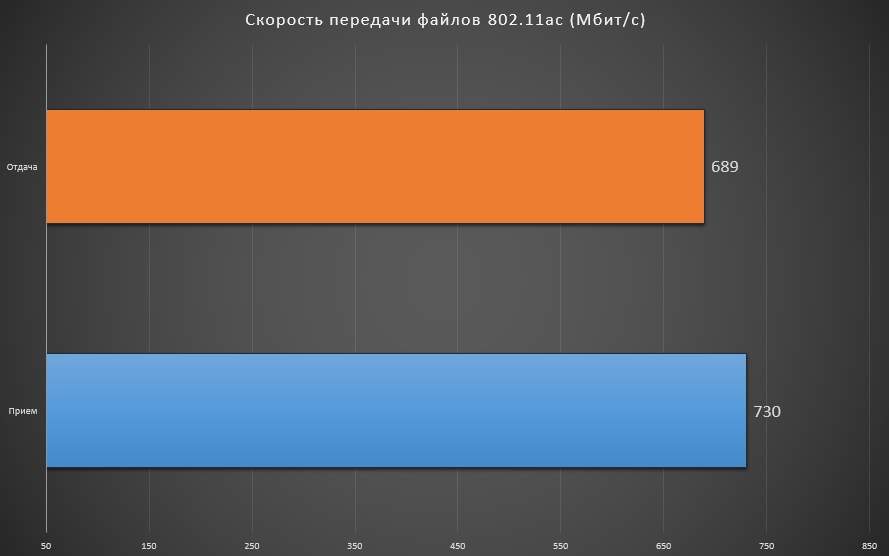
Если использовать AX, то цифра гораздо выше: почти 1050 Мбит/с, можно уже спокойно смотреть фильмы в 8К. Где еще можно найти такой телевизор.
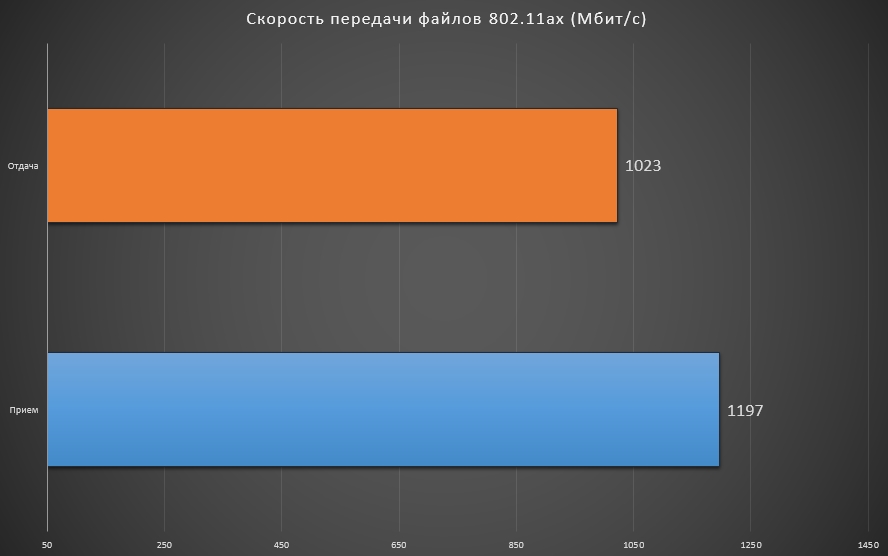
Также оставлю результаты тестов беспроводного космического покрытия.


Характеристики
| Стандарты 2,4 ГГц | 802.11а/б/г/н |
| Стандарты 5 ГГц | 802.11n/ac/ах |
| МУ-МИМО | 2,4 — 2×2
5 – 4×4 |
| Антенны | (2,4) печатная плата — 1,4 дБи
(5) Диполь — 1,5 дБи |
| ЦПУ | Broadcom BCM6750, 1,5 ГГц, 3 ядра |
| Флэш-память | 256 МБ |
| ОЗУ | 512 мегабайт |
| Квадратурная амплитудная модуляция | 1024-КАМ (10 бит) |
| Пропускная способность | До 160 МГц |
| Скорость порта WAN/LAN | 1000 Мбит/с |
| Питание | 110В~240В(50~60Гц)
12В, 2А |
| Масса | 435 грамм |
| Аймеш | есть |
| Приложение для телефона | есть |
| AIProtectionPro | есть |
| USB | нет |
| VPN-клиент/сервер | L2PT, открытый VPN, IPSec |

Подключение
Честно говоря, это даже не модули, а два полноценных независимых маршрутизатора. Так как у каждого есть порт WAN и 3 порта локальной сети. По сравнению с ASUS ZenWiFi AX Mini (XD4) модулей было три (или два), причем один из них был центральным, который подключался к Интернету и являлся шлюзом. Остальные были подключены как узлы Mesh. Здесь вы можете выбрать любой модуль и установить его в качестве основного маршрутизатора.

Они совершенно одинаковые, давайте познакомимся с ними и сразу подключимся. Посмотрим на заднюю панель:
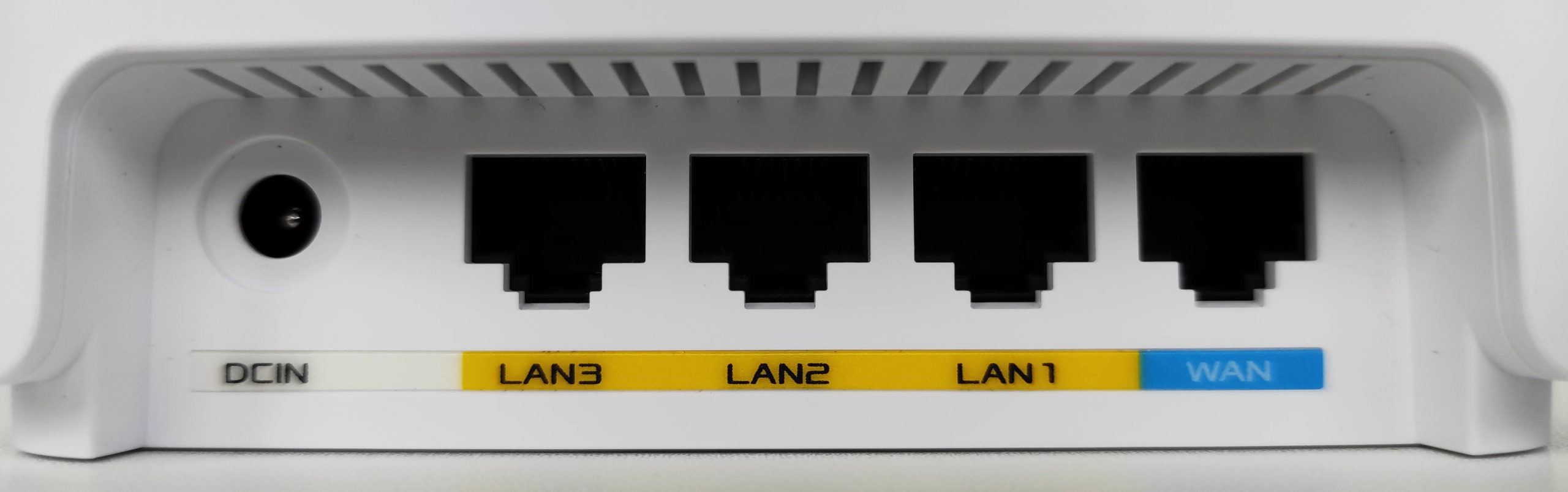
- DCIN — порт для питания.
- LAN1-3 — локальные порты.
- WAN: для подключения к Интернету.
Блоки изготовлены из прочного пластика PBT. Спереди мы видим логотип и ниже индикатор, который можно включить:

- Синий: модуль загружен, но еще не настроен.
- Белый: подключен к Интернету.
- Желтый: слабая связь между модулями. Вам следует приблизить их или посмотреть, нет ли каких-либо серьезных препятствий на пути радиоволны, таких как металл, зеркала или очень толстые стены.
- Красный — Если он на основном, то интернета нет. Если он включен на вторичном, то он не подключен к первичному шлюзу.
Теперь давайте подключим его. Есть несколько вариантов подключения. Если вы используете стандарт, кабель от провайдера будет подключен к порту WAN. Кроме того, дополнительный модуль будет подключаться по Wi-Fi к основному.

Но также можно использовать режим точки доступа, когда вторичный модуль подключается к основному через кабель. Для этого из любого LAN-порта (1-й модуль) подключаем кабель к WAN-порту (2-й модуль).
Если вы используете DSL-модем в качестве интернет-соединения, вам необходимо настроить этот модем как мост. Далее подключите кабель от порта LAN модема к порту WAN основного центрального маршрутизатора.
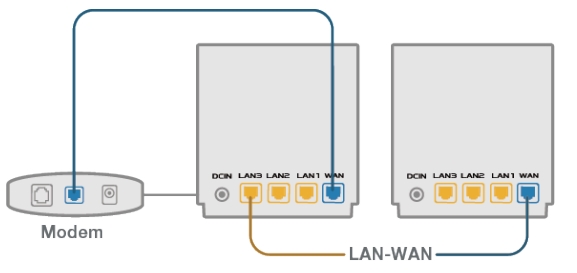 Подключение через модем ADSL
Подключение через модем ADSL
По бокам видим решетки для отвода горячего воздуха. Все-таки не стоит забывать, что стандарт AX очень требователен к железу, и такие роутеры должны иметь мощный процессор.
Далее у нас есть еще две кнопки:

- Сброс: чтобы сбросить настройки до заводских, нажмите и удерживайте в течение 10 секунд.
- WPS: для быстрого подключения к Wi-Fi
Также напечатана дополнительная информация. QR-код — это ссылка на приложение.
Вход в настройки
Как и любой современный маршрутизатор, нам не нужно ничего устанавливать на свой компьютер, а просто подключиться к сети. Сделать это можно с помощью Wi-Fi. Имя сети будет выглядеть так:
ASUS_XX_DX6
Будьте осторожны, так как оба маршрутизатора имеют разные сетевые имена. Точное название нужного модуля можно узнать на наклейке, которая находится внизу устройства в строке «Название Wi-Fi». Сеть по умолчанию не имеет пароля.
ПРИМЕЧАНИЕ! Если пароль есть и его запрашивают, можно сбросить настройки до заводских с помощью «Сброс». Или вы можете подключиться к WiFi с помощью кнопки WPS.
Теперь у вас есть два способа настроить роутер. Если вы используете компьютер или ноутбук, подключитесь к Wi-Fi или используйте кабель к порту LAN. Еще раз уточню, что мы подключаемся только к основному модулю, к которому подключен кабель от провайдера. Просто ставим второй модуль рядом и подключаем к электрической сети.
Далее откройте любой браузер, в адресной строке введите:
http://router.asus.com
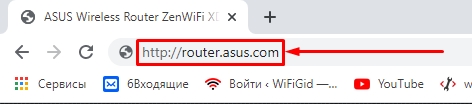
С телефона тоже можно сделать настройки из браузера, но это не очень удобно. Поэтому советую использовать приложение «ASUS Router»
- Гугл игры
- Магазин приложений
Быстрая настройка
Если при первом запуске вас просят ввести логин и пароль, сбросьте роутер до заводских настроек с помощью кнопки «Сброс». Так же имейте под рукой договор провайдера, он необходим для подключения к интернету. Далее я расскажу о настройке через веб-интерфейс. Если вы уже скачали приложение на свой телефон, то волноваться не нужно, все делается точно так же.
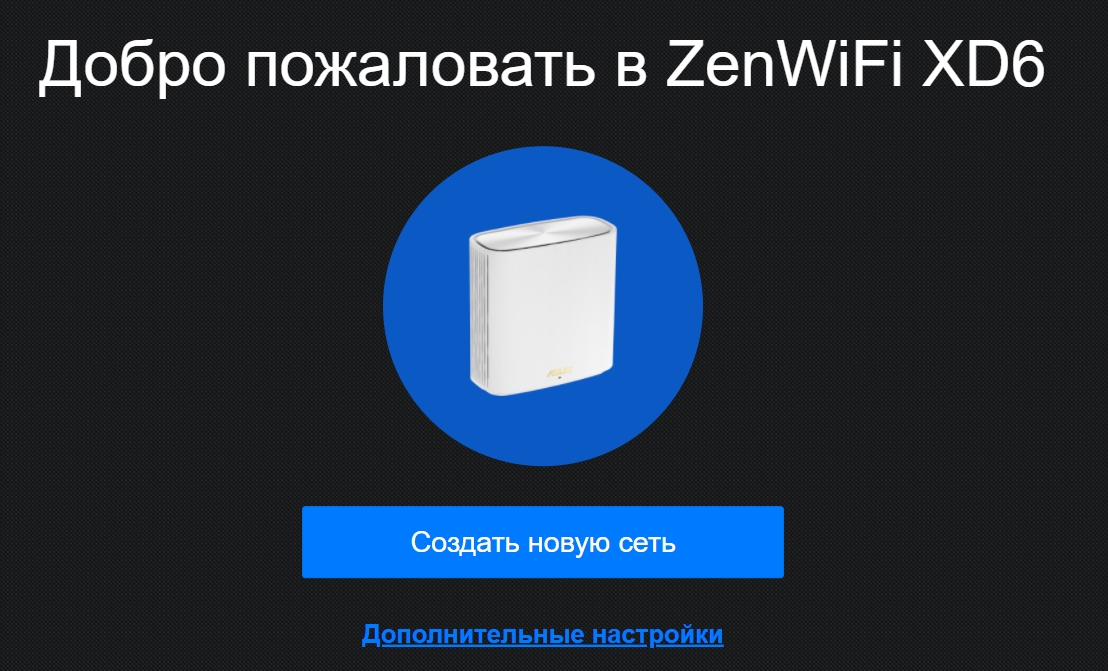
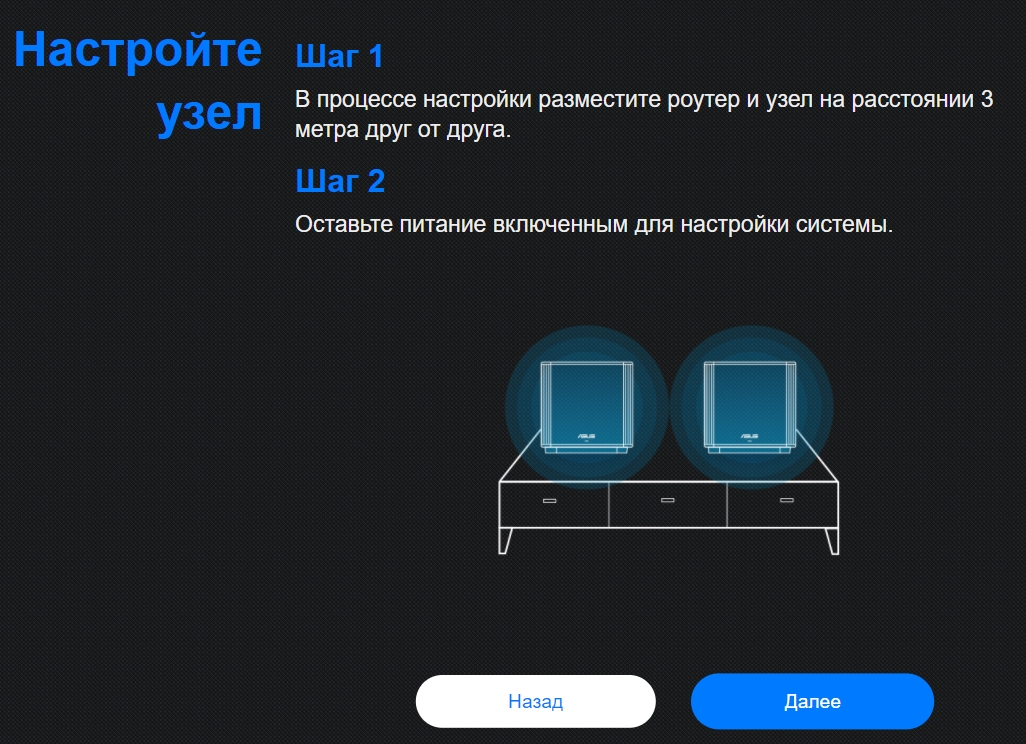
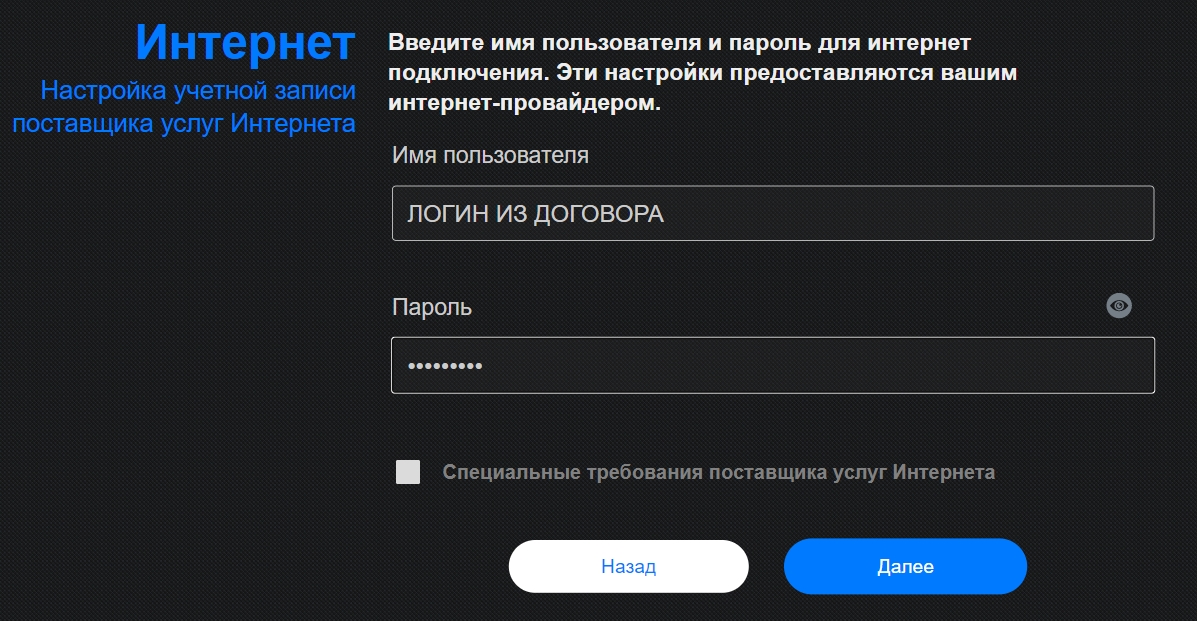
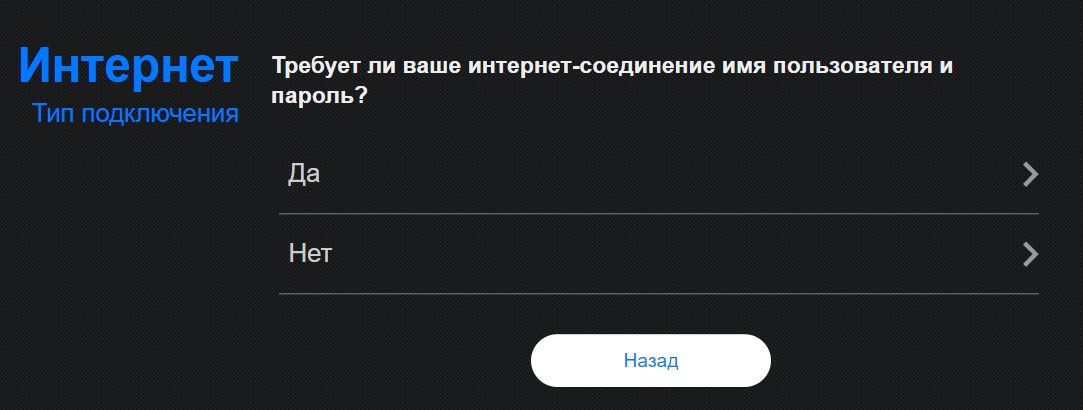
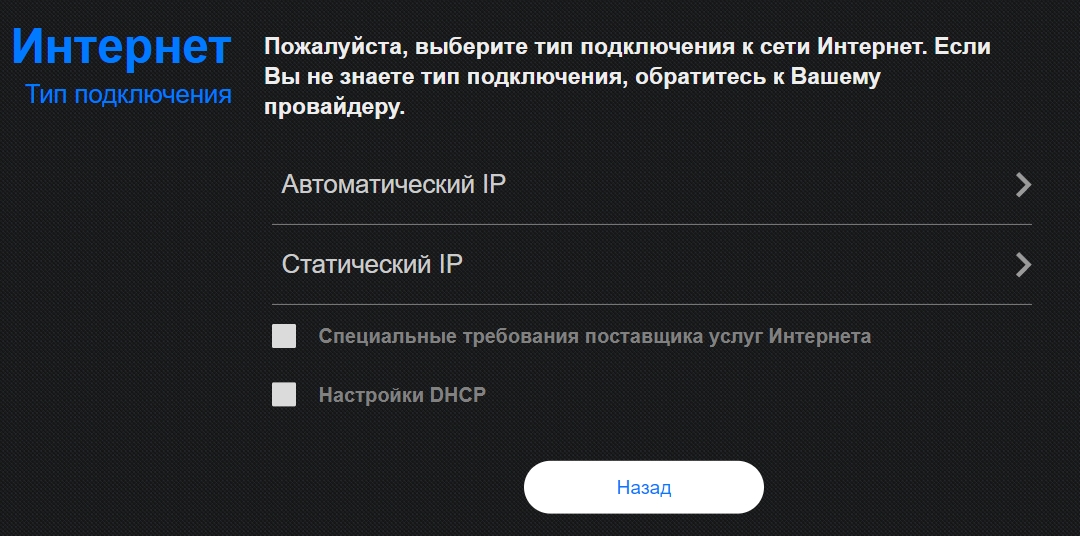
ПРИМЕЧАНИЕ! Тип подключения также можно уточнить из договора или позвонив в техподдержку вашего провайдера.
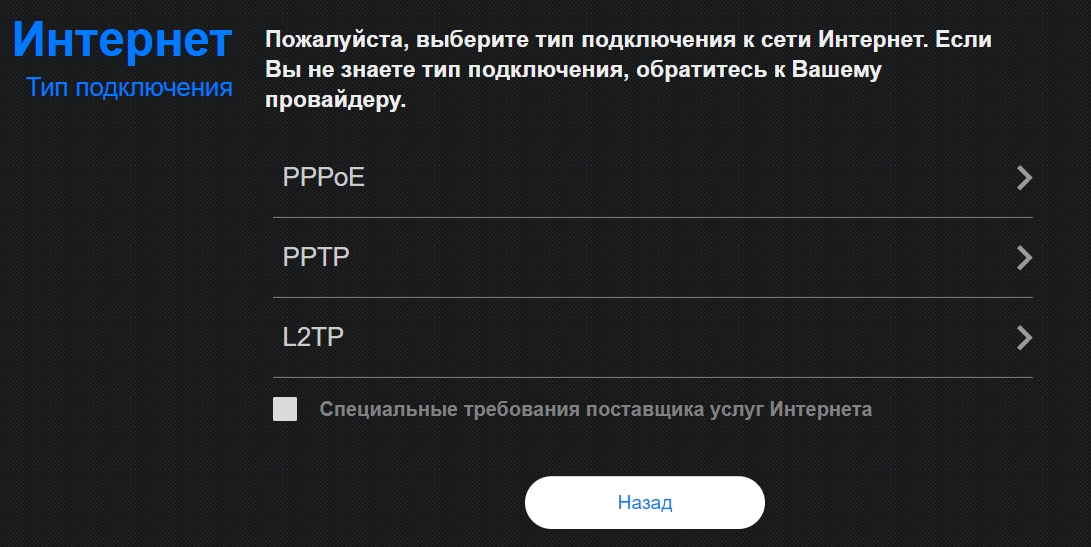
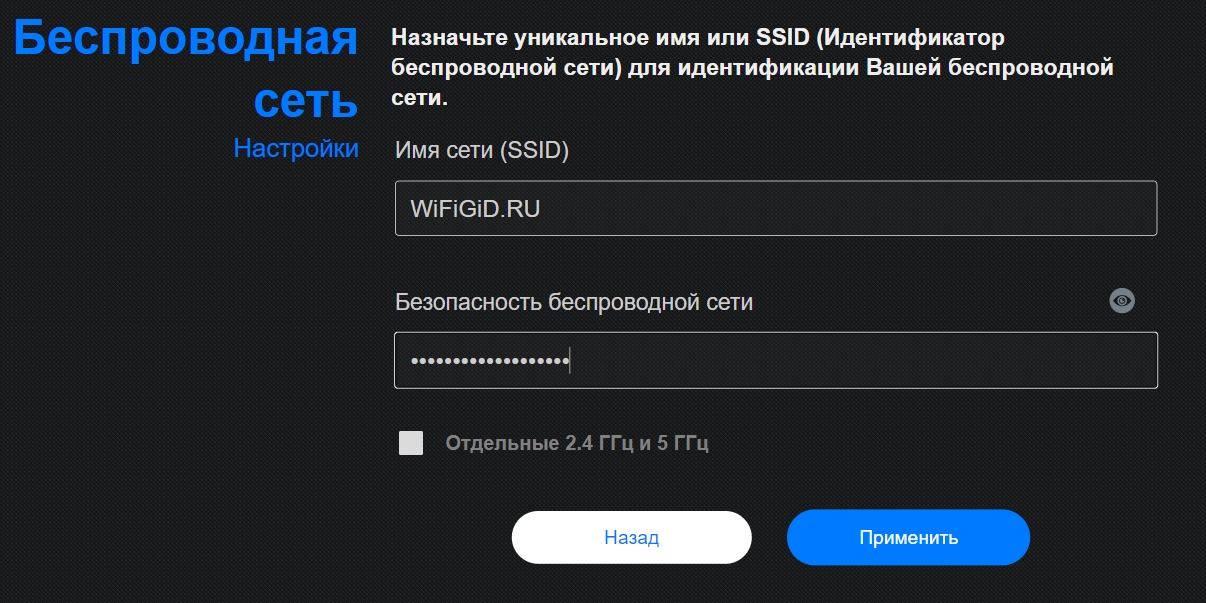
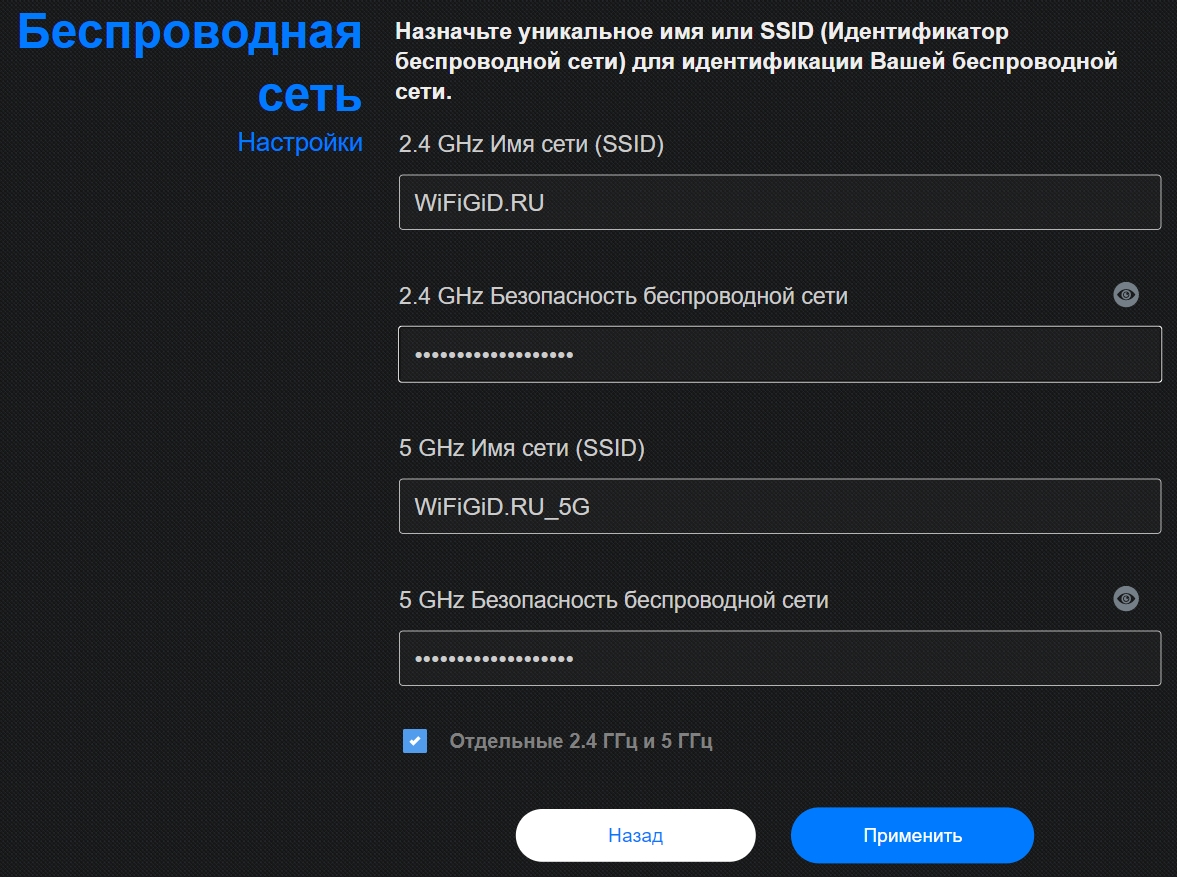
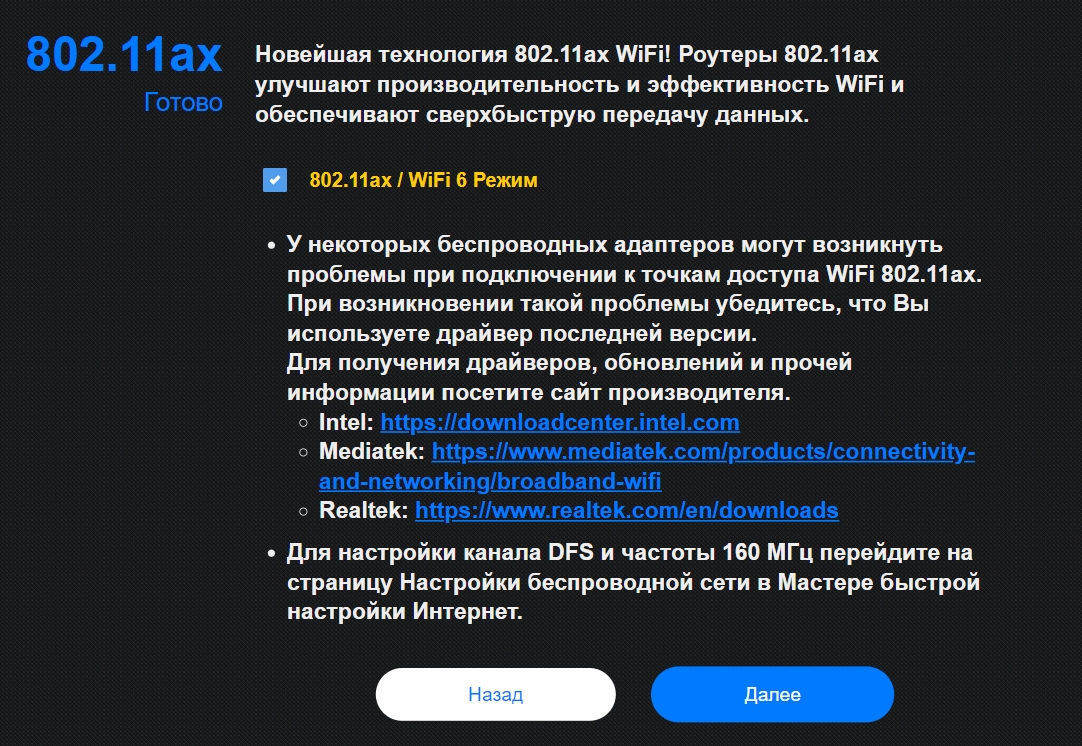
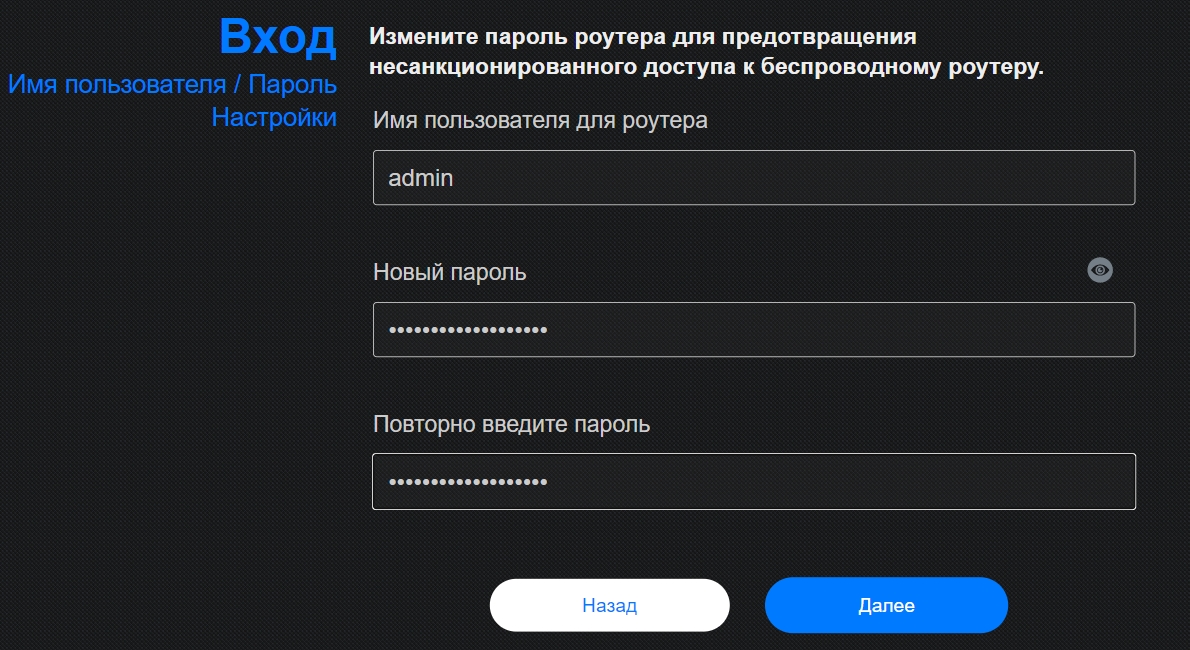
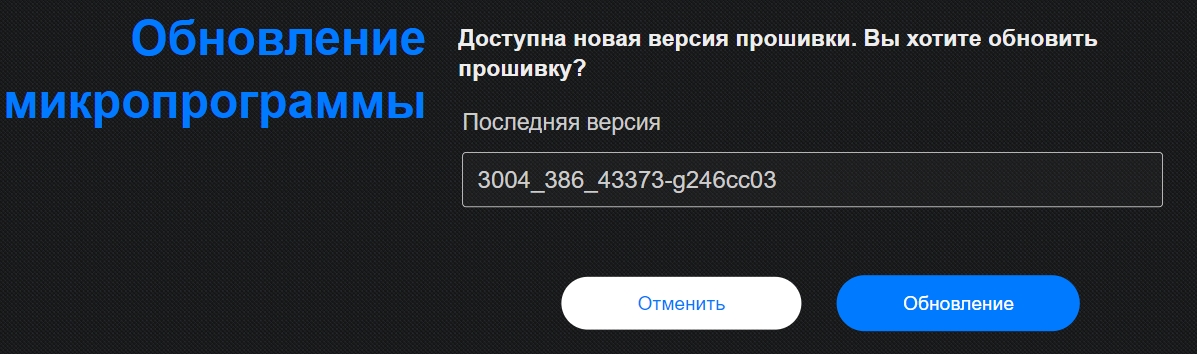
Возможности прошивки
Кратко расскажу о возможностях прошивки ASUS. При первой загрузке мы попадаем на главную (также известную как «Карта сети»). Тут мы можем посмотреть внешний IP, а также сразу искать клиентов, которые могут подключаться как по Wi-Fi, так и по кабелю. Вы также можете быстро изменить имя сети и пароль здесь.
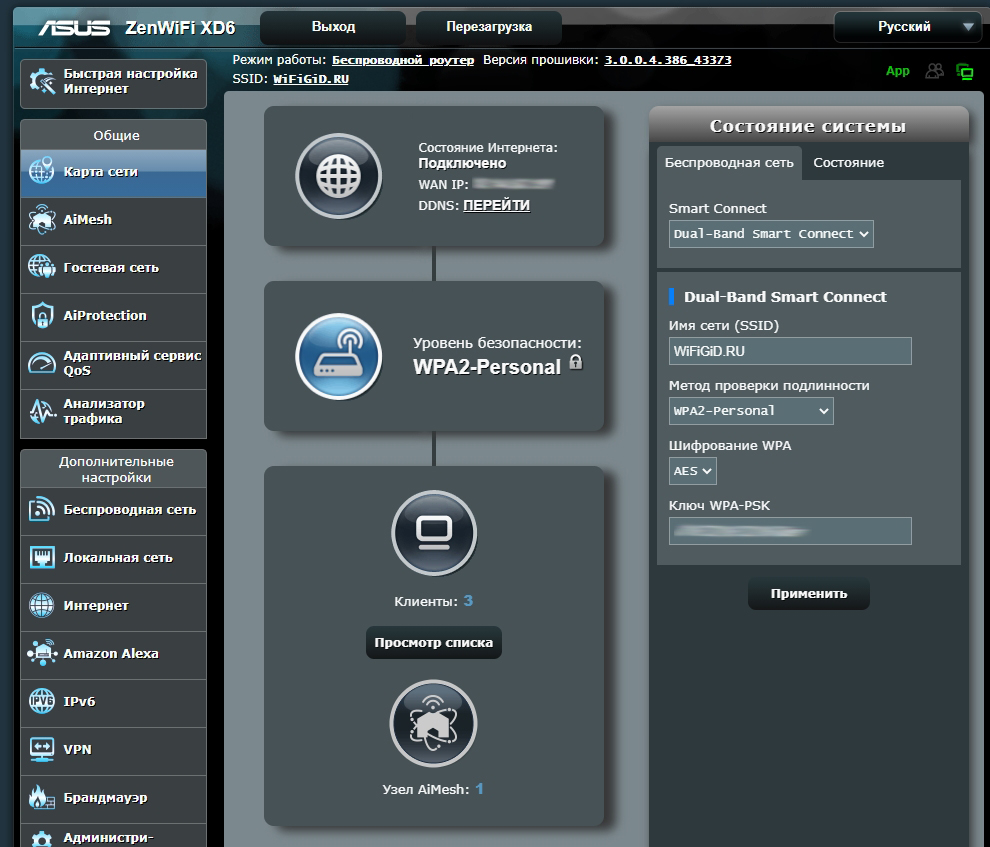
Напомню, что вы можете изменить метод шифрования на WPA3. Если быть точнее, то лучше использовать WPA2/WPA3-Personal.
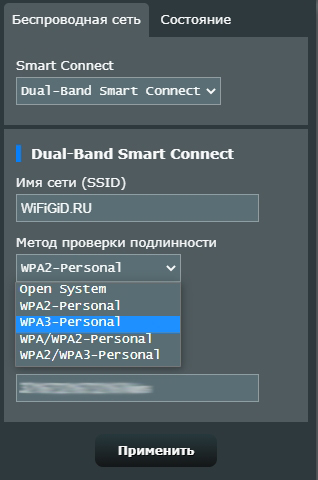
На вкладке состояния отслеживайте использование ЦП и памяти. Все дополнительные плюшки из самой прошивки по умолчанию отключены и их нужно настраивать дополнительно.
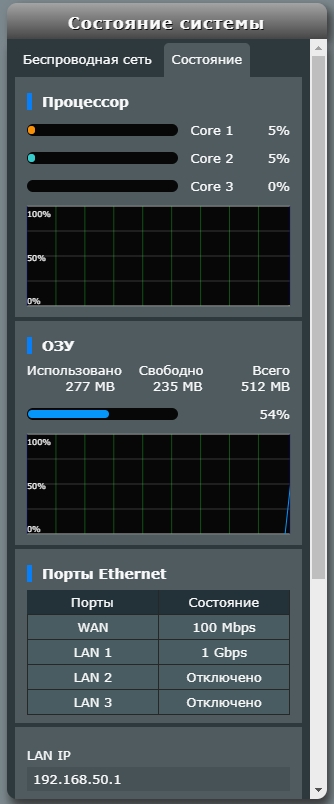
Добавление узла AiMesh
Если второй модуль не был добавлен автоматически, вы можете перейти в раздел «AiMesh» и нажать кнопку «Добавить узел AiMesh». Если второй модуль не подключается, сбросьте его, отключив от розетки и снова подключив.
ПРИМЕЧАНИЕ! При первоначальной настройке второй модуль может подключаться долго, минут 5-10. С чем это связано, я не знаю.
Напомню, что в качестве узла могут выступать как дополнительные модули, так и любой современный роутер ASUS с поддержкой этой функции. Если вы подключаете только один маршрутизатор или узел, который не был готов к использованию, обязательно сбросьте настройки системы до заводских, прежде чем добавлять его. Все делается так же через кнопку «Сброс».
Если вы переставляете узлы, то на главном обязательно нажмите кнопку «Оптимизация», чтобы система выбрала новую схему беспроводного подключения.
Вы также можете назвать каждый узел здесь для удобства. В правом нижнем углу вы можете отслеживать подключенные устройства.
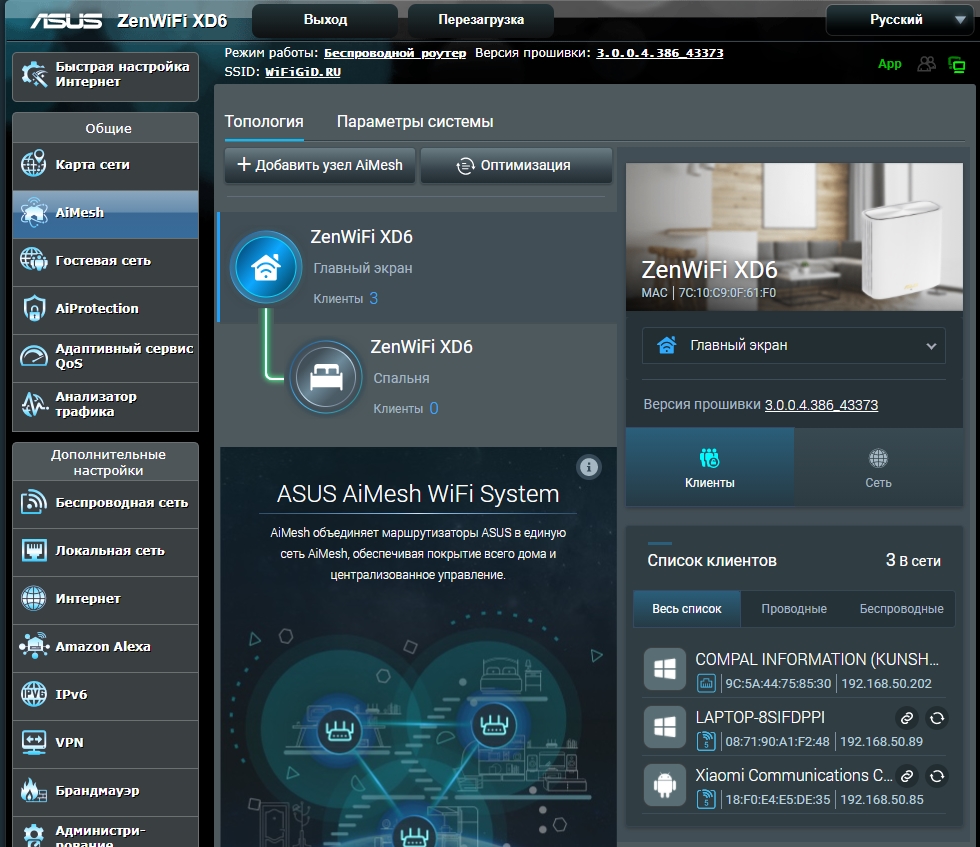
Гостевая Wi-Fi
Гостевая сеть — это отдельная сеть, к которой могут подключаться гости или посторонние. Они также могут иметь доступ к Интернету. Но по умолчанию они не могут получить доступ к основной сети. То есть они ограничены в плане подключения к локальной сети. Все настраивается так же, как и в случае с обычным Wi-Fi.
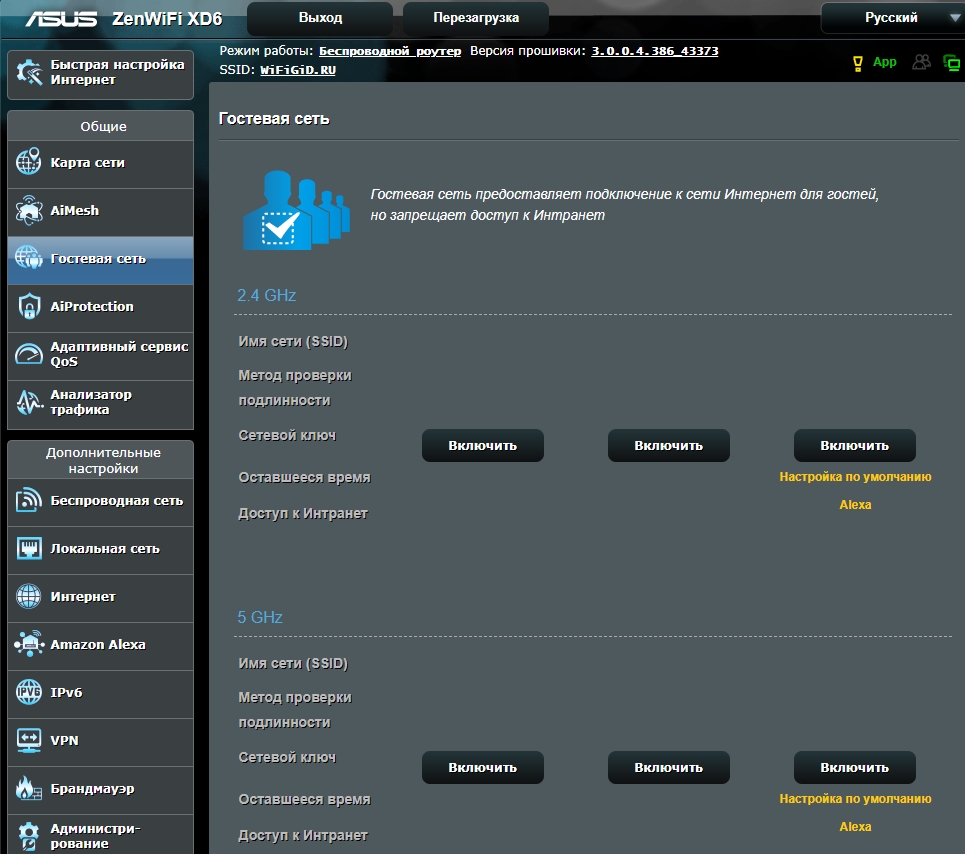
Air Protection
Эта функция позволяет защитить себя и своих близких от различных интернет-угроз. По умолчанию эта функция отключена, поэтому ее необходимо включить. Далее вы можете включить блокировку опасных и вредоносных сайтов. Также есть функции для блокировки DDoS-атак и зараженных локальных устройств.
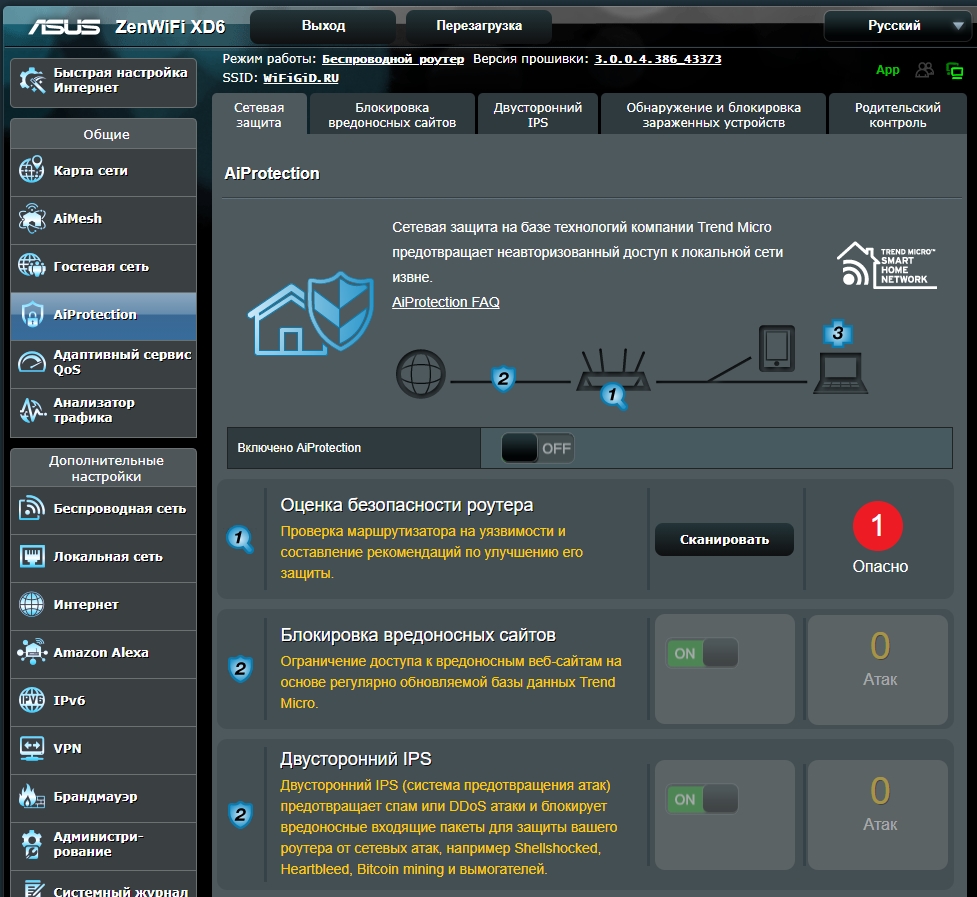
Нажав кнопку «Сканировать», вы сможете увидеть рекомендации, которые улучшат вашу защиту. Следующие три вкладки — это мониторы атак, так что вы всегда будете в курсе того, что происходит.
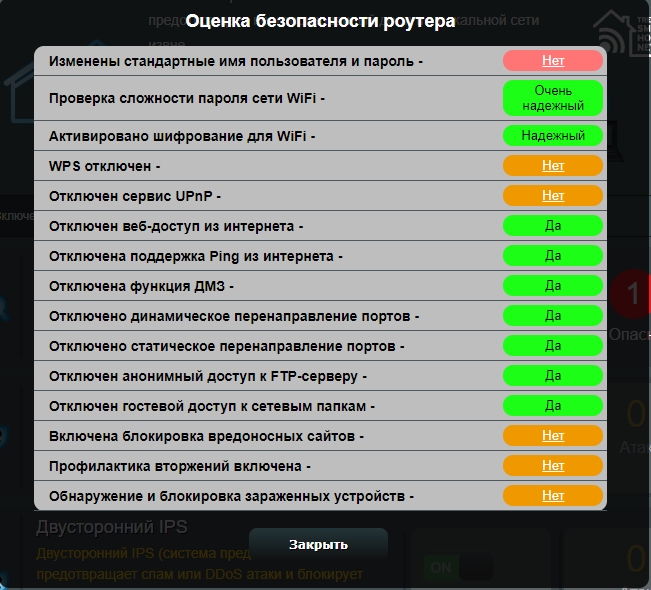
Родительский контроль
Все очень просто, выберите устройство ребенка, а затем контент, который нужно заблокировать. Чтобы блокировка не была такой сложной, справа вы можете установить расписание, когда определенные правила будут включены.
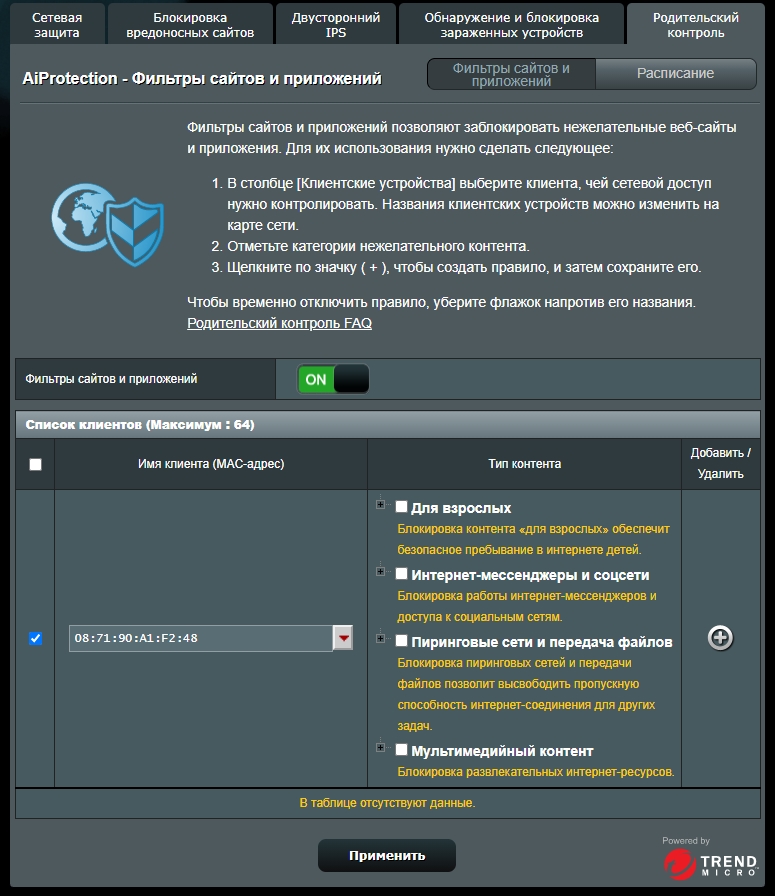
QoS и настройка для геймеров и работы
Позволяет установить приоритет игр для потокового трафика. По умолчанию приоритет отдается игровому трафику. Рассмотрим еще два момента:
- Традиционное QoS: Здесь вы можете установить приоритеты для служб.
- Дросселирование полосы пропускания: если у вас дома много устройств, скорость можно разделить.
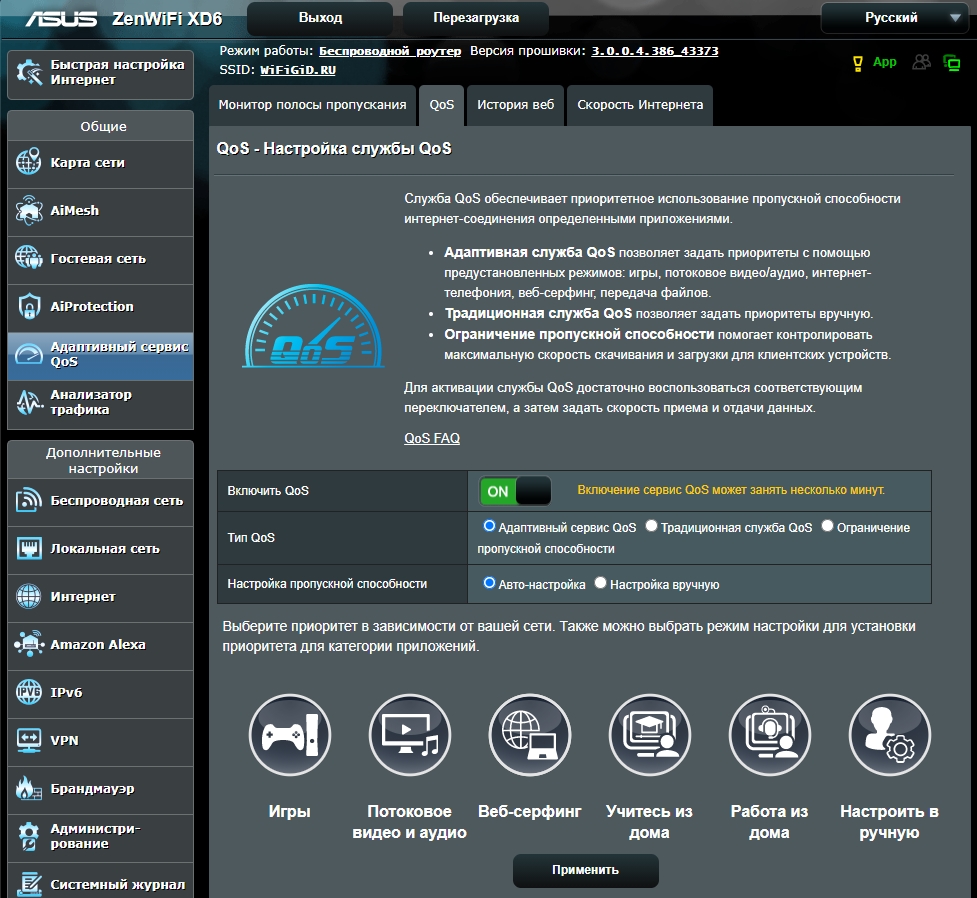
История Web-серфинга (Следим за родными)
Находим его в третьей вкладке. Мы просто включаем функцию и смотрим, кто куда идет. Правда роутер отслеживает всю активность, то есть если служебный телефон как-то сам общается с серверами, это тоже будет здесь показано. Возможен заказ по клиентам.
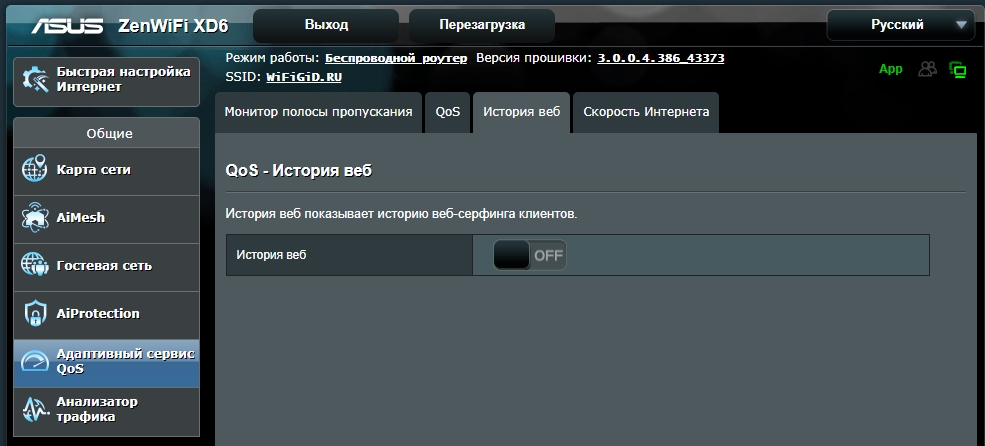
Настройка IP-TV
Заходим в «Локальная сеть», затем в «IPTV». Обычно достаточно подключить декодер к свободному порту и указать этот порт в строке «Выбор порта IPTV STB». Если в контракте указаны дополнительные данные, такие как профиль DHCP или маршруты, их также необходимо указать ниже.
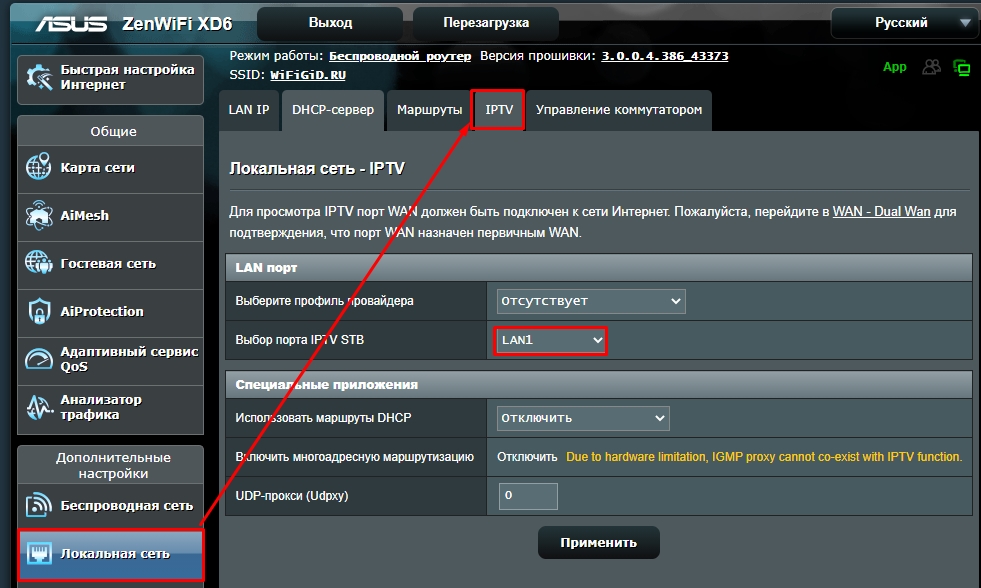
Переадресация портов
Этот пункт находится в разделе «Интернет». Напоминаем, что для переадресации вы должны знать точные порты, а также протоколы, которые используются для приложения или устройства. Если вы выполняете переадресацию, вам обязательно нужно открыть порты и в Windows. Инструкции по переадресации можно найти здесь.
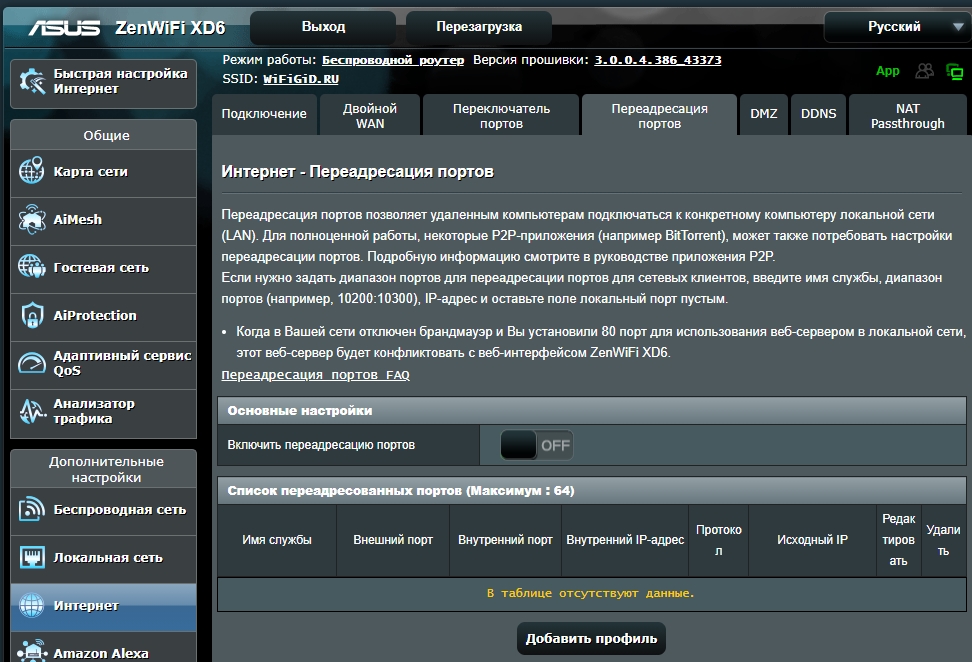
DDNS
Если у вас динамический IP, то используем DDNS — фича настраивается очень просто, включаем, выбираем имя и пользуемся. Но это работает только с белыми IP-адресами. Если вы видите фразу «Беспроводной маршрутизатор использует частный IP-адрес глобальной сети…», ваш интернет-провайдер, скорее всего, предоставляет вам серый IP-адрес. Подробнее о серых и белых IP читайте здесь.
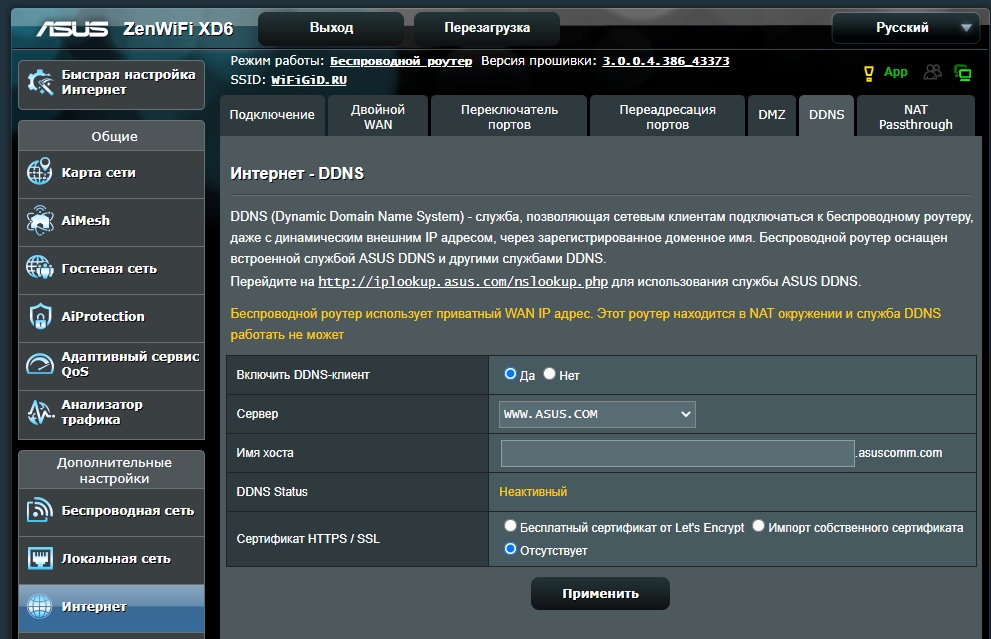
Организация своего VPN и подключение к стороннему
Только представьте, вы можете организовать собственный VPN-туннель вместе с семьей, друзьями или коллегами. Также возможно подключение к стороннему VPN через Интернет. Подробнее об этих функциях и их настройке читайте по следующим ссылкам:
- VPN-сервер
- VPN-клиент
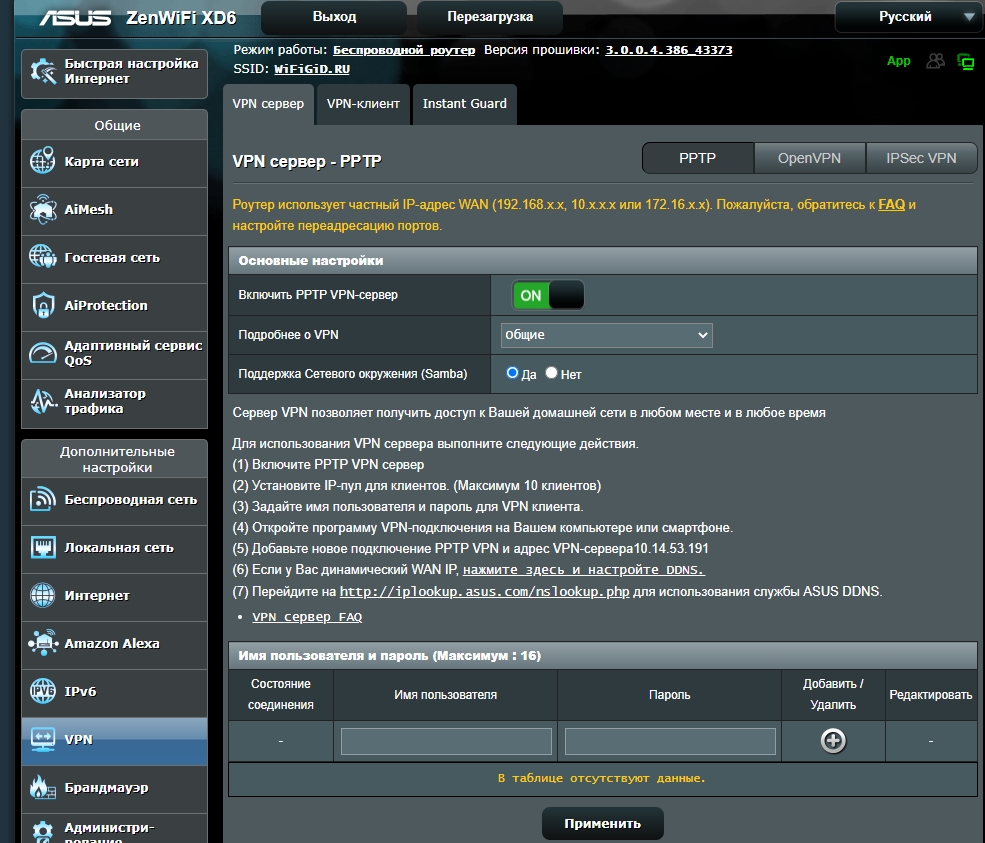
Обновление прошивки
Перейдите в раздел «Администрирование», а затем на третью вкладку. Нажмите кнопку «Проверить» в строке «Проверить наличие обновлений». Если после этого рядом появится кнопка «Обновить», нажмите на нее. Обновление будет проходить через все узлы сетки.